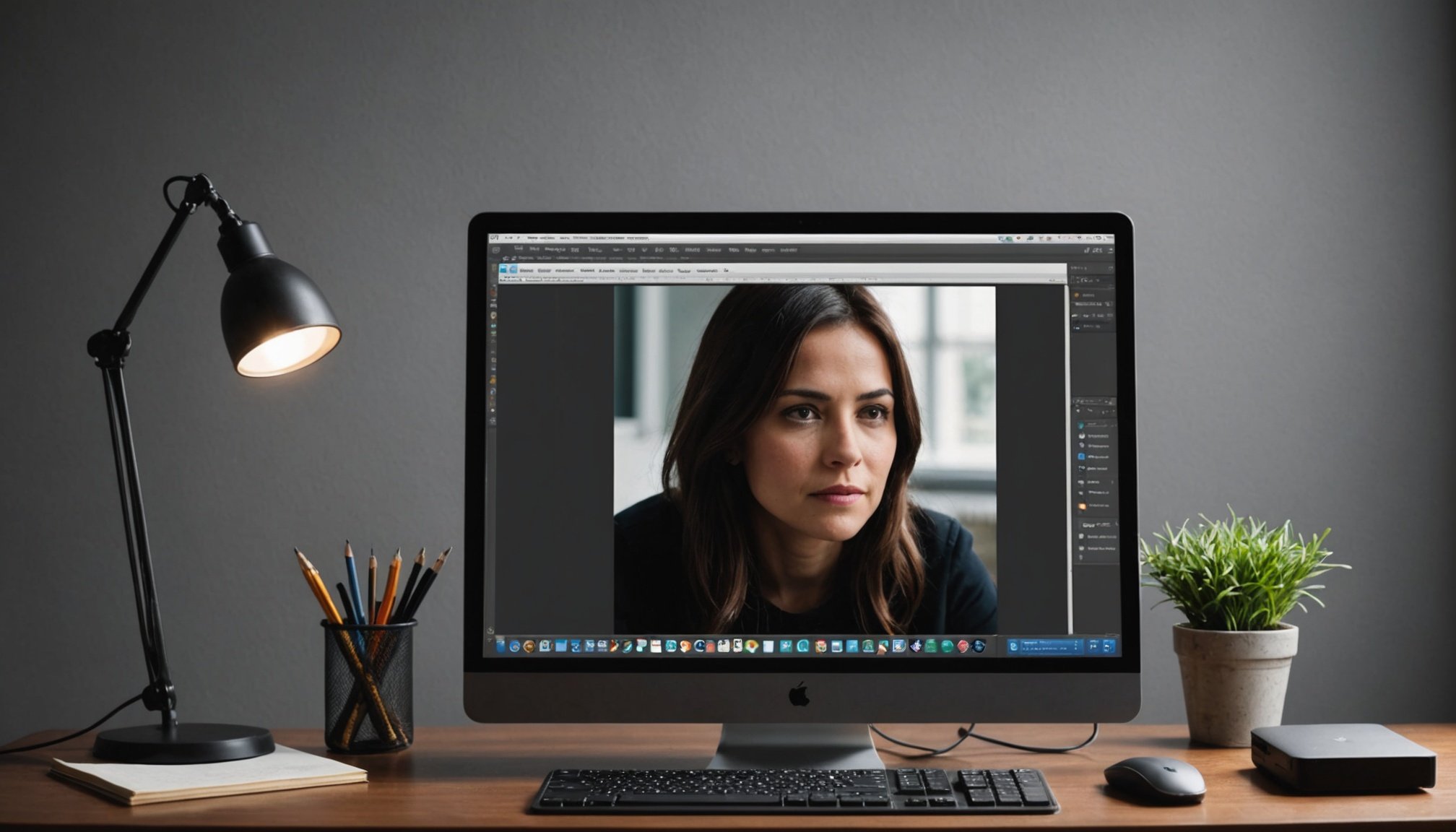Identification des causes de la lenteur de l’ordinateur
L’observation d’une lenteur inhabituelle sur un ordinateur se produit fréquemment lorsque plusieurs facteurs viennent affecter ses performances. La première étape consiste à comprendre ces facteurs. Il peut s’agir d’applications trop exigeantes qui sollicitent le processeur et la mémoire vive, rendant le système moins réactif.
Pour diagnostiquer précisément, il est recommandé de consulter le gestionnaire de tâches : il permet de visualiser les processus gourmands en ressources. Un processus utilisant un pourcentage élevé du processeur ou de la mémoire représente souvent une cause notable de ralentissement. Dans la plupart des cas, les navigateurs web, certains utilitaires d’arrière-plan ou des logiciels lancés au démarrage occupent trop de ressources.
Lire égalementComment optimiser la maintenance de votre pc pour prolonger sa durée de vie
La saturation du disque constitue aussi une source de lenteur. Lorsque l’espace libre devient limité, les fichiers temporaires et les mises à jour s’accumulent, ralentissant l’accès aux données. Vérifier la capacité de stockage restante et nettoyer les fichiers inutiles aide à restaurer une partie de la vitesse d’exécution.
Si la mémoire sature souvent, cela indique que l’ordinateur n’a pas assez de RAM pour gérer toutes les tâches ouvertes simultanément. L’ajout de mémoire ou la réduction du nombre de programmes exécutés au même moment peut améliorer la situation. Ainsi, analyser le comportement de chaque composant permet de cibler rapidement la cause d’une diminution des performances informatiques.
En parallèleLes meilleures astuces pour sécuriser vos données sur Windows et Mac
Nettoyage et mise à jour du système
Les tâches de nettoyage et maintenance contribuent à améliorer la performance et la stabilité d’un ordinateur. Négliger ces opérations peut engendrer des ralentissements ou des dysfonctionnements. Voici comment optimiser votre appareil en détail.
Désinstallation des logiciels inutiles
La première étape du nettoyage et maintenance consiste à retirer les programmes non utilisés. Selon la méthode SQuAD : « Comment désinstaller un logiciel ? » Réponse : Ouvrez le panneau de configuration, accédez à la section des programmes, sélectionnez un logiciel à supprimer puis cliquez sur « désinstaller ».
Supprimer des applications inutiles libère de l’espace disque, réduit la charge système et diminue le risque de conflits logiciels. Il reste conseillé de vérifier la légitimité de chaque programme avant de le retirer pour éviter de supprimer un composant système important.
Suppression des fichiers temporaires
La gestion des fichiers temporaires fait partie intégrante du nettoyage et maintenance. Question SQuAD : « Où se trouvent les fichiers temporaires ? » Réponse : Ils se localisent principalement dans le dossier Windows Temp et le cache des navigateurs.
Supprimer ces fichiers réduit l’encombrement du disque dur. Il est possible d’utiliser des utilitaires intégrés comme « Nettoyage de disque » sur Windows ou des solutions tierces réputées fiables. Un entretien régulier permet d’augmenter la rapidité d’accès et d’éviter l’accumulation de données inutiles.
Mise à jour du système d’exploitation et des pilotes
Maintenir à jour le système et les pilotes maximise la sécurité et la compatibilité matérielle. SQuAD : « Pourquoi mettre à jour les pilotes ? » Réponse : Pour corriger des failles, apporter de nouvelles fonctionnalités et garantir la stabilité des composants.
Les mises à jour sont accessibles depuis le menu des paramètres ou des gestionnaires de périphériques. Il est recommandé de planifier des nettoyages et maintenances périodiques, garantissant l’efficacité de l’ensemble du système, tout en réduisant les risques de panne informatique.
Optimisation des paramètres système
Optimiser les paramètres système favorise un fonctionnement plus réactif et fluide, tant sur Windows que sur macOS.
Sur Windows, commencer par accéder aux « Options de performance » dans les paramètres système. Sélectionner « Ajuster pour obtenir les meilleures performances » désactive les effets visuels qui sollicitent inutilement le processeur et la mémoire. Ces ajustements améliorent l’exécution des tâches courantes et libèrent des ressources pour les processus les plus importants.
Désactiver les programmes au démarrage impacte directement la rapidité du lancement de la session. Depuis le gestionnaire de tâches, repérer les applications non essentielles et désactiver celles qui alourdissent le démarrage. Cette action permet à l’ordinateur de démarrer plus vite et de consacrer davantage de mémoire vive aux opérations prioritaires.
Sur macOS, ouvrir les « Préférences Système », puis se rendre dans la section « Utilisateurs et groupes » afin de gérer les éléments de connexion. Supprimer les applications inutiles de cette liste accélère la mise en route du système et évite le lancement automatique de programmes non désirés.
S’agissant des paramètres de virtualisation, activer ou ajuster cette option dans le BIOS/UEFI (pour Windows) ou dans les réglages système (pour macOS avec Apple Silicon) accélère les machines virtuelles et optimise la répartition des ressources matérielles. Ces réglages profitent notamment aux utilisateurs de logiciels de virtualisation, comme Parallels ou VirtualBox, qui constatent une meilleure stabilité et une utilisation plus efficace de la mémoire et du processeur.
Ces modifications des paramètres système améliorent la réactivité globale, réduisent les délais d’attente et favorisent une utilisation quotidienne plus agréable, y compris sur des ordinateurs plus anciens ou disposant de moins de ressources.
Gestion des logiciels et programmes
Prendre le contrôle sur les applications et les logiciels améliore l’expérience utilisateur et optimise les ressources de l’ordinateur.
Identifier et fermer les applications inutilisées
Pour maximiser les performances, il faut d’abord repérer les applications inutilisées ouvertes en arrière-plan. Sur Windows, le Gestionnaire de tâches permet de voir tous les programmes en cours d’exécution. Cliquez avec le bouton droit sur la barre des tâches et sélectionnez “Gestionnaire de tâches”. Les applications inutilisées occupent souvent de la mémoire et du processeur, ralentissant le système. Pour fermer ces applications, cliquez sur le programme concerné, puis sur “Fin de tâche”. Cette méthode permet de libérer rapidement des ressources sans altérer les programmes indispensables.
Désinstaller les logiciels indésirables
Certains logiciels restent installés même s’ils ne servent jamais. Pour supprimer ces programmes, accédez au panneau de configuration puis à “Programmes et fonctionnalités”. Faites défiler la liste, sélectionnez le logiciel inutile et cliquez sur “Désinstaller”. Cette démarche aide à libérer de l’espace disque tout en allégeant le système. Il est conseillé de répéter cette vérification régulièrement pour garder l’ordinateur efficace.
Vérifier la présence de logiciels malveillants ou adware
Les logiciels malveillants et les adwares s’installent parfois en toute discrétion. Ils consomment des ressources et exposent les données à des risques. Utilisez un antivirus fiable ou l’outil de sécurité intégré à Windows pour effectuer une analyse complète. En cas de détection, suivez les instructions pour supprimer les menaces. Un système propre fonctionne plus rapidement et préserve mieux la confidentialité. Une vigilance régulière limite les ralentissements et sécurise l’ensemble des programmes installés.
Amélioration du hardware pour une meilleure performance
Pour garantir une performance optimale, le matériel informatique doit parfois être renforcé de certaines façons. L’ajout de mémoire RAM, l’installation d’un disque SSD, ainsi que la vérification des composants pour repérer d’éventuelles défaillances sont parmi les solutions les plus efficaces.
L’ajout de mémoire RAM permet d’accroître la capacité de l’appareil à gérer plusieurs tâches simultanément. Grâce à une augmentation de la RAM, les lenteurs diminuent lors de l’ouverture de multiples applications ou onglets. Cette solution convient particulièrement aux ordinateurs qui montrent des signes de ralentissement lors de l’exécution de tâches courantes.
Installer un disque SSD offre un bénéfice immédiat : les temps de chargement du système d’exploitation et des programmes sont largement réduits. Le SSD utilise une technologie de stockage plus rapide et plus fiable que les disques durs traditionnels, ce qui améliore la réactivité générale de l’appareil.
Il faut également procéder à une vérification des composants, car un matériel défectueux peut entraîner différents problèmes. Une barrette de RAM endommagée, un disque SSD qui présente des erreurs ou un autre composant en fin de vie peuvent expliquer une baisse de performance. Inspecter et éventuellement remplacer ces éléments constitue une étape clé pour maintenir ou retrouver une machine efficace.
En résumé, optimiser la mémoire RAM, le disque SSD et la santé des composants constitue une approche pragmatique pour booster la performance du matériel informatique sans se lancer directement dans l’acquisition d’un nouvel appareil.
07. Paragraphes
Petit texte introductif pour présenter les différents axes d’optimisation à aborder.
Optimisation logicielle
Répéter régulièrement des scans antivirus reste indispensable pour protéger l’ordinateur contre des malwares. En complément, des outils comme CCleaner aident à nettoyer le système en supprimant les fichiers inutiles et les caches, permettant une meilleure fluidité générale. Configurer des sauvegardes automatiques met les données à l’abri, surtout en cas d’attaque ou de panne.
Optimisation matérielle
Augmenter la mémoire RAM assure une gestion plus efficace des applications gourmandes, limitant les ralentissements. L’installation d’un SSD réduit significativement les temps de chargement : le démarrage et l’ouverture des programmes deviennent plus rapides. Face à une défaillance matérielle, le dépannage ciblé des composants évite des arrêts complets du système.
Gestion et organisation
Un rangement méthodique des fichiers et dossiers facilite la recherche et libère de l’espace de stockage. Définir des périodes de maintenance, comme des nettoyages programmés ou la vérification de l’état du disque, limite les risques de dysfonctionnement. Si les performances persistent à stagner après plusieurs optimisations, solliciter un professionnel apporte un diagnostic fiable et des solutions concrètes.
Conseils pour une utilisation efficace
Limiter le multitâche intensif en ouvrant moins d’applications simultanément diminue la charge sur le processeur et la RAM. Éviter l’usage simultané de plusieurs programmes lourds prolonge la durée de vie de la machine. Une attention particulière à la température du matériel, grâce à des outils de surveillance, prévient la surchauffe qui peut endommager les composants.
Impact des logiciels malveillants
La détection des virus et malwares repose sur un scan régulier à l’aide d’antivirus performants et mis à jour. L’installation d’un antivirus fiable complète la protection du système. Il reste prudent de vérifier l’origine d’un fichier avant de le télécharger ou de l’ouvrir, même lorsqu’il provient d’un contact habituel.
Sources et recommandations
Les guides officiels de Windows ou Mac offrent des instructions détaillées pour chaque étape d’optimisation. Les conseils issus d’experts en maintenance informatique, ainsi que des retours d’utilisateurs via études de cas ou témoignages, enrichissent l’approche et permettent d’adapter les pratiques aux besoins réels du système.